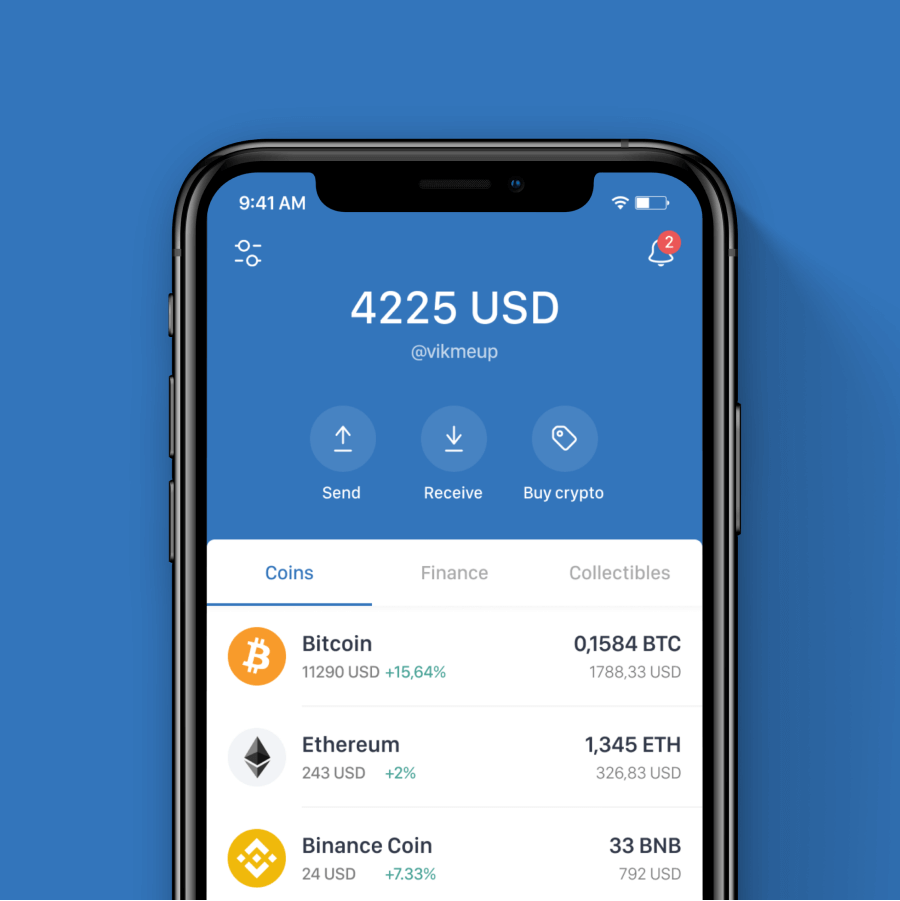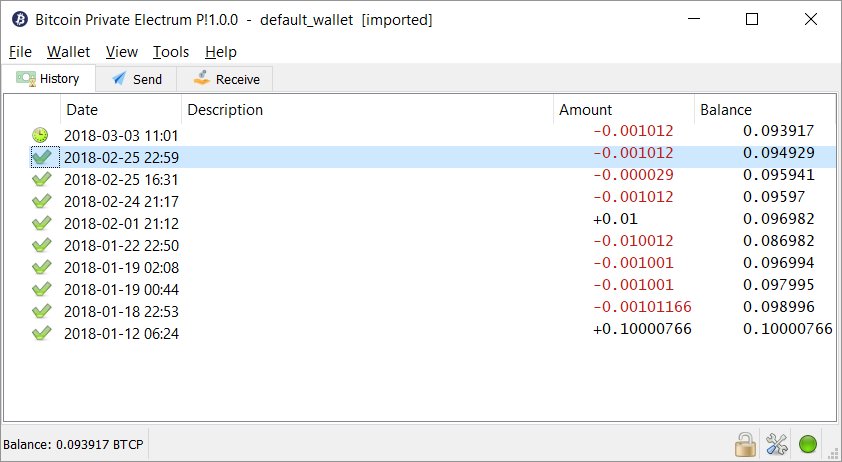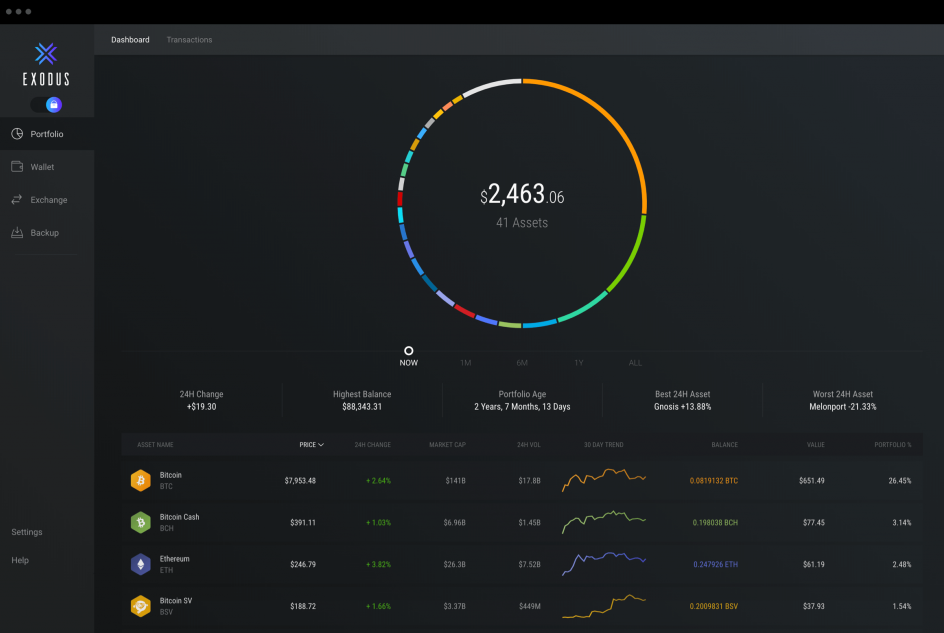
Exodus — это анонимный криптокошелек. Приложение дает возможность проводить импорт и экспорт приватных ключей, созданных на устройстве. Он работает с наиболее популярными и ликвидными цифровыми валютами. На данный момент их уже больше сотни, включая Bitcoin, Ethereum, Dash, EOS и т.д. Официальный сайт кошелька – exodus.com.
Криптокошелек Exodus представляет собой анонимную программу, способную хранить и проводить операции с цифровыми токенами. Регистрация не требуется. Разработчики сделали удобное приложение для смартфонов и десктопный вариант под популярные ОС: Windows, Linux, Mac OS. Интерфейс достаточно прост. С ним справится и новичок. Кроме пополнения и вывода токенов, в программе их можно конвертировать согласно рыночному курсу. Для этого встроен криптообменник. Основателями проекта являются Даниэль Кастагноли и Джей Пи Ричардсон.
Особенности кошелька Exodus
Exodus – кошелек криптовалюты с множеством положительных качеств. Мы выделим основные:
- Нет регистрации. Достаточно загрузить файл инсталляции программного обеспечения с официального портала и провести установку.
- Нет верификации. Вам не нужно подтверждать свою личность, чтобы пользоваться программой.
- Не требует много места на жестком диске. Это «легкая» программа, работающая с удаленным сервером для подгрузки сети блокчейна.
- Круглосуточная поддержка программы разработчиками. Мультивалютность программного обеспечения. Более ста криптовалют, с которыми можно работать.
- Интуитивно простой интерфейс. С программой легко работать.
- Динамическая комиссия. Ставится автоматически за внесение транзакции в ближайший блок. При этом по умолчанию себе кошелек комиссию не берет.
- Возможность восстановления за счет использования секретной фразы.
- Надежное шифрование приватных ключей и персональных данных. Хранение происходит локально на ПК. Доступа сторонним лицам к ним нет.
На криптокошелек Exodus есть и негативные отзывы.
- Например, люди недовольны закрытым исходным кодом. Ведь нельзя быть уверенным на 100% как работает программа.
- Автоматическая установка комиссии также не всех радует. Изменить ее вручную никак нельзя.
Однако даже с этими минусами приложение все равно пользуется популярностью. Кроме вышеперечисленных, других недостатков программа не имеет.
Каковы комиссии за транзакцию в Exodus?
В отличие от платформ обмена, , взимаемую за снятие биткойнов (BTC), Ethereum (ETH) или любой другой криптовалюты. Помимо комиссий за транзакции, которые идут в сеть, Exodus не взимает комиссию за отправку или получение.
Как пользоваться Exodus
Шаг 1 — Скачайте программу
. Так вы сможете быть уверены в безопасности программы и отсутствии вредоносного ПО. Не используйте сторонние источники – можете потерять доступ к данным и свои токены.
Скачать программу на русском языке нельзя. Приложение работает исключительно в англоязычной версии. Однако не стоит бояться, как мы уже говорили, интерфейс интуитивно прост. Там справится даже новичок. На крайний случай используйте переводчик.
Зайдите на . Здесь показываются даты релизов, включая последний и будущий, историю обновления. Доступно пользовательское соглашение. Обязательно его прочитайте. На странице предоставляются ссылки на версии программы под определенную операционную систему. Чтобы программа работала корректно, выбирайте именно тот вариант, который подходит к операционке. В противном случае использовать приложение не получится.
Шаг 2 — Создайте кошелек
После загрузки файла инсталляции, его нужно запустить для установки. Она длится недолго. Потребуется буквально пару минут. Далее высветится окно с уведомлением об окончании инсталляции программы.
На рабочем столе появится соответствующий ярлык для запуска. Нажмите на него, чтобы войти криптокошелек.
Шаг 3 — Пополните кошелек
Минимальных и максимальных лимитов пополнения нет. Для ввода токенов на счет выполните несколько простых шагов:
- Перейдите во вкладку «Wallet».
- Выберите счет токенов, которые хотите пополнить.
- Нажмите кнопку «Receive».
- Выберите адрес получения. Вы можете скопировать его или провести сканирование QR-кода.
- Внесите на ваш адрес сумму в нужном количестве токенов.
Как вывести/отправить монеты в Exodus Wallet
Перевести токены можно на обменник или . Программа не поддерживает вывод средств в местные банки. Именно поэтому, чтобы вывести криптовалюту на вам нужен обменник или биржа. Для вывода перейдите во вкладку «Wallet», выберите цифровую монету и нажмите на кнопку «Send». Дальше следуйте следующим шагам:

- Вставьте адрес, куда нужно вывести монеты.
- Укажите сумму, которую хотите вывести.
- Нажмите кнопку “Send”, чтобы отправить криптовалюту.
Учтите, что комиссия динамическая. Расчет производится от суммы, которую отправляете. Высчитывается непосредственно с платежа. Изменить комиссию вручную можно нажав на шестеренку:

Как восстановить доступ к кошельку Exodus
Восстановление кошелька проводится через резервное копирование и создание из 12 слов на английском языке. Для этого нужно:
- Вернуться в главную вкладку “Portfolio” и нажать “Restore from Backup”. Кошелек предложить перезапуститься. Нажмите “Restart”
- Введите СИД фразу из 12 английских слов без заглавных букв и введите их.
- Придумайте сложный пароль, чтобы обеспечить дополнительную защиту.
Для первого получения SEED фразы, которая в случае необходимости восстановит кошелек, нужно пополнить счет. В противном случае seed программа не выдаст.
Бэкап создается только один раз. Однако фраза будет доступна всегда, сколько бы вы не теряли доступ. Важно не просто сохранить ее, а использовать точную последовательность слов. Когда вы потеряете доступ к кошельку, просто скачайте программу снова и во вкладке портфолио используйте кнопку «Restore from backup». После в появившемся окне введите секретную фразу и пароль. Кошелек тут же восстановится и предоставит вам доступ к вашим счетам.
Обзор функций
Изначально вас переносит в раздел «Портфолио». Вверху предоставляется две главные кнопки:

“Make Your First Deposit” – используется для пополнения криптовалютного кошелька.
“Restore from backup” – восстановление старого бумажника с помощью секретной фразы из 12 слов.
Под кнопками находится перечень цифровых токенов с балансом для каждой из них.
Следующий раздел «Wallet». Он используется, чтобы пополнить и вывести токены и просмотреть приватные ключи.
«Exchange» позволяет обменять криптовалюты в рамках токенов, которые поддерживает программа. Учтите, что фиата здесь нет.
Раздел «Backup» содержит 12 слов, написанных на английском. Это секретная фраза, позволяющая получить доступ к кошельку. Если вы ее сохраните, то вопрос «как восстановить кошелек Exodus» вас не будет пугать. Однако, чтобы программа ее вывела, необходимо пополнить счет.
В некоторых токенах можно отследить проведение транзакции. Для этого нужно нажать на «Звено». Вас отправит на сайт-обозреватель по проведению операции. После на другом счете проведите отправку транзакции в привычном режиме, указав скопированный из Exodus адреса кошелка.
Настройки Exodus
Настройки программы производятся в разделе «Settings». Здесь есть следующие подкатегории:

- Assets – добавление или исключение цифровых монет, которые будут отображаться в кошельке.
- Apps — приложения.
- Devices – синхронизирвоать с холодными аппаратными кошельками. Например с Trezor.
- Personalize — позволяет персонализировать криптовалютный кошелек с задействованием настроек интерфейса. Дает выбор реальной валюты для отображения баланса.
- Backup — Придумать пароль для защиты.
Для обращения в службу поддержки, используйте кнопку «Support». Через нее вы сможете написать разработчикам, чтобы решить свою проблему.